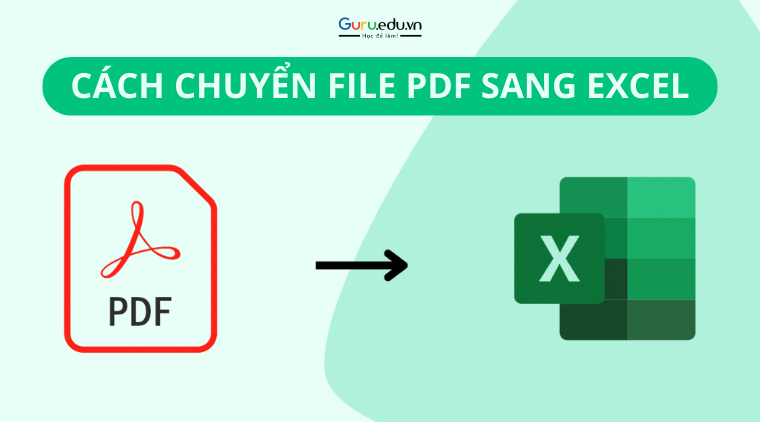PDF và Excel là hai định dạng tài liệu phổ biến nhất hiện nay. PDF được sử dụng để lưu trữ văn bản, hình ảnh, bảng biểu,… dưới dạng cố định. Trong khi Excel là phần mềm bảng tính giúp người dùng xử lý dữ liệu. Đôi khi, bạn cần chuyển đổi dữ liệu từ PDF sang Excel để sử dụng cho các mục đích khác nhau. Trong bài viết này sẽ hướng dẫn bạn cách chuyển đổi file PDF sang Excel chi tiết và cụ thể.
Xem thêm:
- Tìm hiểu những lợi ích của Ebook trong cuộc sống
- Instagram ra mắt nhãn dán ‘Add Yours’ – hiệu ứng băng chuyền
- Hướng dẫn các bước đơn giản để chuyển file PDF sang file Word
Chuyển đổi file PDF sang Excel bằng phần mềm Excel
Để chuyển file PDF sang Excel bằng phần mềm Excel, bạn thực hiện theo các bước sau:
- Mở phần mềm Excel trên máy tính.
- Chọn tab Data.
- Nhấn vào nút Get Data.
- Chọn From File.
- Chọn From PDF.
- Chọn file PDF cần chuyển đổi.
- Nhấn chọn Import.
Trong cửa sổ Import Data, bạn có thể tùy chỉnh các cài đặt sau:
- Import data from: Chọn nguồn dữ liệu cần nhập, có thể là Table, Text, Images, hoặc Charts.
- Range: Chọn phạm vi dữ liệu cần nhập.
- Column delimiter: Chọn ký tự phân tách cột trong file PDF.
- Row delimiter: Chọn ký tự phân tách hàng trong file PDF.
Sau khi hoàn thành các cài đặt, nhấn chọn OK để bắt đầu quá trình chuyển đổi.
Ưu điểm của cách chuyển đổi này là bạn có thể kiểm soát được chất lượng kết quả chuyển đổi. Đồng thời có thể chuyển đổi nhiều file PDF cùng lúc. Tuy nhiên, để sử dụng cách này, bạn cần có kiến thức và kỹ năng sử dụng phần mềm Excel.
Sử dụng trình chuyển đổi PDF trực tuyến
Có rất nhiều trình chuyển đổi PDF trực tuyến miễn phí mà bạn có thể sử dụng để chuyển file PDF sang Excel. Một số trình chuyển đổi phổ biến như:
- PDF24 Tools
- Smallpdf
- iLovePDF
Để chuyển file PDF sang Excel bằng trình chuyển đổi trực tuyến, bạn thực hiện theo các bước sau:
- Truy cập vào trang web của trình chuyển đổi PDF trực tuyến.
- Chọn Chuyển đổi sang Excel.
- Tải file PDF cần chuyển đổi lên.
- Nhấn chọn Chuyển đổi.
Sau khi quá trình chuyển đổi hoàn tất, bạn có thể tải file Excel đã chuyển đổi xuống máy tính.
Sử dụng phần mềm chuyên dụng
Phần mềm chuyên dụng là cách chuyển đổi PDF sang Excel phổ biến nhất. Các phần mềm này thường có nhiều tính năng ưu việt, giúp bạn chuyển đổi file PDF sang Excel một cách nhanh chóng và chính xác.
Một số phần mềm chuyên dụng chuyển đổi PDF sang Excel phổ biến bao gồm:
- Adobe Acrobat
- Foxit Reader
- Nitro PDF
- PDFelement
Để chuyển đổi file PDF sang Excel bằng phần mềm chuyên dụng, bạn thực hiện theo các bước sau:
- Mở phần mềm chuyên dụng mà bạn muốn sử dụng.
- Chọn file PDF cần chuyển đổi sang Excel.
- Nhấn vào nút Convert to Excel hoặc Export to Excel.
- Chọn định dạng đầu ra và vị trí lưu file Excel.
- Nhấn nút Convert hoặc Export.
Một số lưu ý khi chuyển đổi PDF sang Excel
- Nếu tệp PDF của bạn có nhiều hình ảnh hoặc văn bản được quét, bạn nên sử dụng công cụ OCR để chuyển đổi.
- Nếu tệp PDF của bạn có định dạng phức tạp, bạn có thể gặp lỗi khi chuyển đổi.
- Bạn nên lưu tệp Excel đã chuyển đổi dưới dạng phiên bản mới nhất của Excel để tránh lỗi.
Học Viện GURU
Cảm ơn bạn đã xem bài viết này. Hãy cập nhật thêm các bài viết từ GURU để biết thêm những thông tin mới nhất. Và các Tips chạy quảng cáo hiệu quả.
- Tham khảo các gói chạy Facebook Ads tại adsplus.vn
- Tham khảo các gói chạy Google Ads tại adsplus.vn